光ファイバーブロードバンドがインターネットに接続できない
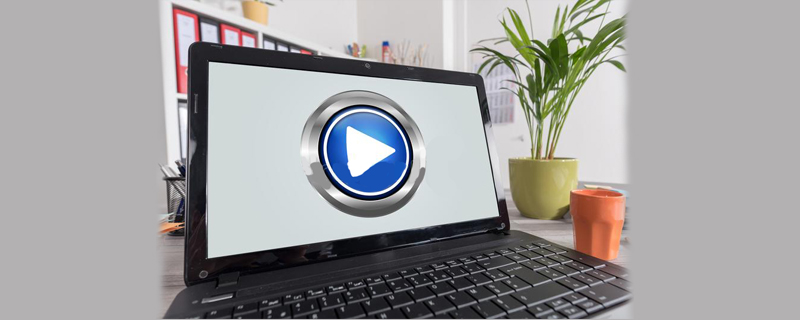
[マイ コンピュータ] を右クリックし、[プロパティ] - [ハードウェア] - [デバイス マネージャー] を選択し、ネットワーク カード ドライバーに黄色の疑問符または感嘆符の付いた項目があるかどうかを確認します。ネットワーク カード ドライバーがインストールされていない場合は、ネットワーク カード ドライバーをインストールしてください。黄色の疑問符または感嘆符が付いている項目がない場合は、次の手順に従ってください:
1. ネットワーク接続サービスが正常に開始されていることを確認します
[マイ コンピュータ] を右クリックします - 「管理 -- サービスとアプリケーション -- サービス」の右側のウィンドウで、ネットワーク接続サービスが開始されているかどうかを確認します。開始されていない場合は、start
2 に設定します。操作中に次のコマンドを入力して、3 つのコンポーネントを登録します:
regsvr32 netshell.dll regsvr32 netcfgx.dll
regsvr32 netman.dll マシンを再起動するだけです!
3. ブロードバンド接続を確立します。方法は次のとおりです:
[ネットワーク コンピューター] を右クリックし、[プロパティ] をクリックします。 --新しい接続を作成します--次へ--[インターネットに接続する]をクリックします--次へ--[接続を手動で設定する]をクリックします--次へ--[ユーザー名とパスワードが必要なブロードバンド接続を使用する]をクリックします「接続」--次のステップ--「isp 名」を入力します。例: 「ブロードバンド接続」--次のステップ--「ユーザー名」と「パスワード」を入力し (署名された契約に従って入力します)、パスワードを確認します, 下の 2 つの項目のボックスにチェックを入れます。次のステップ - 「デスクトップ上のこの接続へのショートカットを追加する」にチェックを入れ、「完了」ボタンをクリックします。
4. [ネットワーク コンピュータ] を開き、左側の列の [ネットワーク タスク] の下にある [ネットワーク接続の表示] を選択すると、ローカル接続とブロードバンド接続を表示できます。ブロードバンド接続を再確立する必要がある場合は、元のブロードバンド接続を削除し、クリックして新しい接続を作成すると、接続ウィザードがポップアップ表示されます。プロンプトに従ってブロードバンド接続を再確立します。
5. 接続プロパティを設定します
ローカル接続: [スタート] - [接続] - [すべての接続を表示] - ローカル接続を右クリック - [プロパティ] - [全般] - [インターネット プロトコル (TCP/IP)] - [プロパティ] をクリックします。 — (設定する前に、実行中に CMD と入力し、次に ipconfig /ALL と入力して、以前に使用した IP アドレスを確認します)、IP アドレスとデフォルト ゲートウェイを順番に入力します。通常、次の IP アドレスが使用されます。
IP アドレス: 192.168.0.2
サブネット マスク: 255.255.255.0
デフォルト ゲートウェイ: 192.168.0.1
以上が光ファイバーブロードバンドがインターネットに接続できないの詳細内容です。詳細については、PHP 中国語 Web サイトの他の関連記事を参照してください。

ホットAIツール

Undresser.AI Undress
リアルなヌード写真を作成する AI 搭載アプリ

AI Clothes Remover
写真から衣服を削除するオンライン AI ツール。

Undress AI Tool
脱衣画像を無料で

Clothoff.io
AI衣類リムーバー

AI Hentai Generator
AIヘンタイを無料で生成します。

人気の記事

ホットツール

メモ帳++7.3.1
使いやすく無料のコードエディター

SublimeText3 中国語版
中国語版、とても使いやすい

ゼンドスタジオ 13.0.1
強力な PHP 統合開発環境

ドリームウィーバー CS6
ビジュアル Web 開発ツール

SublimeText3 Mac版
神レベルのコード編集ソフト(SublimeText3)

ホットトピック
 7486
7486
 15
15
 1377
1377
 52
52
 77
77
 11
11
 19
19
 38
38
![WLAN拡張モジュールが停止しました[修正]](https://img.php.cn/upload/article/000/465/014/170832352052603.gif?x-oss-process=image/resize,m_fill,h_207,w_330) WLAN拡張モジュールが停止しました[修正]
Feb 19, 2024 pm 02:18 PM
WLAN拡張モジュールが停止しました[修正]
Feb 19, 2024 pm 02:18 PM
Windows コンピュータの WLAN 拡張モジュールに問題がある場合、インターネットから切断される可能性があります。この状況はイライラすることがよくありますが、幸いなことに、この記事では、この問題を解決し、ワイヤレス接続を再び正常に動作させるのに役立ついくつかの簡単な提案を提供します。 WLAN 拡張モジュールが停止しました。 WLAN 拡張モジュールが Windows コンピュータで動作を停止した場合は、次の提案に従って修正してください。 ネットワークとインターネットのトラブルシューティング ツールを実行して、ワイヤレス ネットワーク接続を無効にし、再度有効にします。 WLAN 自動構成サービスを再起動します。 電源オプションを変更します。 変更します。詳細な電源設定 ネットワーク アダプター ドライバーを再インストールする いくつかのネットワーク コマンドを実行する それでは、詳しく見てみましょう
 win11のDNSサーバーエラーの解決方法
Jan 10, 2024 pm 09:02 PM
win11のDNSサーバーエラーの解決方法
Jan 10, 2024 pm 09:02 PM
インターネットにアクセスするには、インターネットに接続するときに正しい DNS を使用する必要があります。同様に、間違った DNS 設定を使用すると、DNS サーバー エラーが発生しますが、このときは、ネットワーク設定で DNS を自動的に取得するように選択することで問題を解決できます。ソリューション。 win11 ネットワーク dns サーバー エラーを解決する方法. 方法 1: DNS をリセットする 1. まず、タスクバーの [スタート] をクリックして入力し、[設定] アイコン ボタンを見つけてクリックします。 2. 次に、左側の列の「ネットワークとインターネット」オプションコマンドをクリックします。 3. 次に、右側で「イーサネット」オプションを見つけ、クリックして入力します。 4. その後、DNSサーバーの割り当ての「編集」をクリックし、最後にDNSを「自動(D)」に設定します。
 Windows 10 の右下に地球が表示されてインターネットにアクセスできない場合はどうすればよいですか? Win10 で地球がインターネットにアクセスできない問題のさまざまな解決策
Feb 29, 2024 am 09:52 AM
Windows 10 の右下に地球が表示されてインターネットにアクセスできない場合はどうすればよいですか? Win10 で地球がインターネットにアクセスできない問題のさまざまな解決策
Feb 29, 2024 am 09:52 AM
この記事では、Win10のシステムネットワーク上に地球儀マークが表示されるがインターネットにアクセスできない問題の解決策を紹介します。この記事では、地球がインターネットにアクセスできないことを示す Win10 ネットワークの問題を読者が解決するのに役立つ詳細な手順を説明します。方法 1: 直接再起動する まず、ネットワーク ケーブルが正しく接続されていないこと、ブロードバンドが滞っていないかを確認します。ルーターまたは光モデムが停止している可能性があります。この場合は、ルーターまたは光モデムを再起動する必要があります。コンピュータ上で重要な作業が行われていない場合は、コンピュータを直接再起動できます。ほとんどの軽微な問題は、コンピュータを再起動することですぐに解決できます。ブロードバンドが滞っておらず、ネットワークが正常であると判断される場合は、別の問題です。方法 2: 1. [Win]キーを押すか、左下の[スタートメニュー]をクリックし、表示されるメニュー項目の電源ボタンの上にある歯車アイコンをクリックし、[設定]をクリックします。
 体脂肪計の接続方法
Mar 07, 2024 pm 04:50 PM
体脂肪計の接続方法
Mar 07, 2024 pm 04:50 PM
Keep 体脂肪計の接続方法 Keep には特別に設計された体脂肪計がありますが、ほとんどのユーザーは Keep 体脂肪計の接続方法を知りません。エディターがユーザーにもたらすもの、興味のあるユーザーは見に来てください! Keep 体脂肪計の接続方法 1. まず Keep ソフトウェアを開き、メイン ページに移動し、右下隅の [マイ] をクリックして、[スマート ハードウェア] を選択します; 2. 次に、[マイ スマート デバイス] ページで、中央の[デバイスの追加]ボタンをクリックします; 3、インターフェイスを追加するデバイスを選択し、[スマート体脂肪/体重計]を選択します; 4.デバイスモデルの選択ページで、[体脂肪スケールを維持する]をクリックしますオプション; 5. 最後に、以下のインターフェイスで、最後に下部の[今すぐ追加]
 新世代の光ファイバーブロードバンドテクノロジー - 50G PON
Apr 20, 2024 pm 09:22 PM
新世代の光ファイバーブロードバンドテクノロジー - 50G PON
Apr 20, 2024 pm 09:22 PM
前回の記事 (リンク) では、Xiao Zaojun が ISDN、xDSL、10GPON に至るブロードバンド技術の発展の歴史を紹介しました。今日は、今後の新世代の光ファイバーブロードバンド技術、50GPON についてお話しましょう。 █F5G と F5G-A 50GPON を紹介する前に、F5G と F5G-A について話しましょう。 2020年2月、ETSI(欧州電気通信標準化協会)は、10GPON+FTTR、Wi-Fi6、200G光伝送/アグリゲーション、OXCなどの技術をベースとした固定通信ネットワーク技術体系を推進し、それを第5世代、すなわちF5Gと名付けました。固定ネットワーク通信技術 (第 5 世代固定ネットワーク)。 F5Gは固定ネットワークです
 ネットワーク接続を確認してください: lol はサーバーに接続できません
Feb 19, 2024 pm 12:10 PM
ネットワーク接続を確認してください: lol はサーバーに接続できません
Feb 19, 2024 pm 12:10 PM
LOL サーバーに接続できません。ネットワークを確認してください。 近年、オンラインゲームは多くの人にとって日常的な娯楽となっています。中でも、リーグ オブ レジェンド (LOL) は非常に人気のあるマルチプレイヤー オンライン ゲームであり、数億人のプレイヤーの参加と関心を集めています。ただし、LOL をプレイしているときに、「サーバーに接続できません。ネットワークを確認してください」というエラー メッセージが表示されることがあります。これは間違いなくプレイヤーに何らかの問題をもたらします。次に、このエラーの原因と解決策について説明します。まず、LOLがサーバーに接続できない問題として考えられるのは、
 ネットワークが Wi-Fi に接続できない場合は何が起こっているのでしょうか?
Apr 03, 2024 pm 12:11 PM
ネットワークが Wi-Fi に接続できない場合は何が起こっているのでしょうか?
Apr 03, 2024 pm 12:11 PM
1. Wi-Fi パスワードを確認します。入力した Wi-Fi パスワードが正しいことを確認し、大文字と小文字の区別に注意してください。 2. Wi-Fi が適切に動作しているかどうかを確認する: Wi-Fi ルーターが正常に動作しているかどうかを確認し、同じルーターに他のデバイスを接続して、デバイスに問題があるかどうかを判断できます。 3. デバイスとルーターを再起動します。デバイスまたはルーターに誤動作やネットワークの問題が発生する場合があり、デバイスとルーターを再起動すると問題が解決する場合があります。 4. デバイスの設定を確認します。デバイスのワイヤレス機能がオンになっていて、Wi-Fi 機能が無効になっていないことを確認します。
 ICLR'24 写真なしの新しいアイデア! LaneSegNet: 車線セグメンテーション認識に基づく地図学習
Jan 19, 2024 am 11:12 AM
ICLR'24 写真なしの新しいアイデア! LaneSegNet: 車線セグメンテーション認識に基づく地図学習
Jan 19, 2024 am 11:12 AM
上記および自動運転システムの下流アプリケーションの重要な情報としての地図に関する著者の個人的な理解は、通常、車線またはセンターラインで表されます。ただし、既存の地図学習の文献は主に、車線の幾何学ベースのトポロジ関係の検出や中心線の感知に焦点を当てています。どちらの方法も、車線と中心線の間の固有の関係、つまり、車線が中心線を結合する関係を無視します。 1 つのモデルで 2 種類の車線を単純に予測することは学習目的において相互に排他的ですが、本論文では、幾何学的情報と位相情報をシームレスに組み合わせる新しい表現として車線セグメントを提案し、LaneSegNet を提案します。これは、車線セグメントを生成して道路構造の完全な表現を取得する最初のエンドツーエンド マッピング ネットワークです。 LaneSegNet には 2 つのレベルがあります



